Réglages image 1
Veuillez vous abonner pour accèder à ce contenu
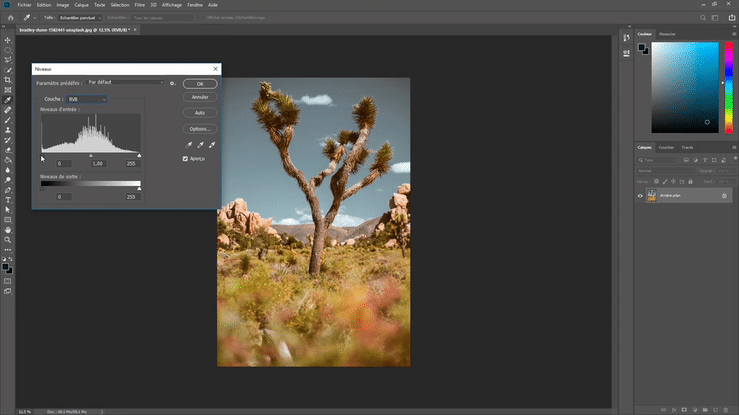
RÉGLAGES IMAGE - 1
Dans cette série de vidéos nous allons nous intéresser aux réglages accessibles via le menu Image. Avec ces réglages nous pourrons entre-autre jouer sur la luminosité et la colorimétrie de notre image. Le mode d’application des réglages ici présenté, présente quelques limites. En effet, une fois les réglages validés les pixels seront définitivement modifiés sans possibilité de retour en arrière, il s’agit donc de transformations que l’on peut qualifier de destructives. Néanmoins tous les réglages détaillés ici nous serviront plus tard lors de la création de calques de réglages.
Luminosité contraste
Le réglage luminosité nous permet d’éclaircir ou assombrir notre images, tandis que le contraste va nous permettre de rapprocher ou écarter les valeurs de tons clairs à foncés. En cochant la case automatique, on fait appel à l’algorithme de Photoshop qui va calculer les valeurs supposées idéales de luminosité et de contraste pour l’image. En validant les pixels seront définitivement modifiés. Attention donc à ne pas “brûler” ou “boucher” votre image, car il sera impossible de récupérer les nuances perdues. Par brûler, on entend : supprimer des nuances de couleurs claires en et donc perdre des détails en éclaircissant trop l’image. Par boucher, on entend : supprimer des nuances de couleurs sombres et obscurcissant trop l’image.
Niveaux
Le réglage Niveaux permet de redéfinir les valeurs de tons foncés, tons moyens et tons clairs d’une image. Il est possible de régler ces valeurs sur l’ensemble des couches, ou bien couche par couche. Le nombre de couches dépend, bien sûr du mode colorimétrique de l’image. En RVB, nous aurons accès à trois couches, quatre en CMJN. L’histogramme nous permet de visualiser les données correspondantes aux couleurs présentes dans notre image. Les trois curseurs situés au-dessous, correspondent aux réglages des tons foncés, moyens et clairs. Trois manières de régler les niveaux :
- le mode automatique accessible via le bouton “auto”,
- l’utilisation des pipettes pour venir ponctionner les nuances correspondantes à nos tons foncés, moyens et clairs,
- le réglage manuel via l’ajustement des curseurs,
En maintenant la touche ALT enfoncée lorsque l’on manipule les curseurs, on voit apparaître les zones écrêtées, c’est à dire là où l’on risque de supprimer des informations. Pour un usage niveau “avancé”, le menu options permet de sélectionner différents types d’algorithmes.
Courbes
Le réglage Courbes nous permet de modifier les courbes de tonalité d’une image. Comme pour le réglage Niveaux il est possible d’agir sur l’ensemble des couches ou bien couche par couche. Si le réglage Niveaux nous permet de régler les trois valeurs : tons foncés, moyens et clairs, le réglage Courbes nous permet d’ajouter autant de valeurs intermédiaires que souhaité. Dans la fenêtre associée à ce réglage on retrouve les options d’affichage sur la partie droite. On retrouve les mêmes jeux de trois pipettes que pour le réglage Niveaux. Un mode automatique est également disponible. Trois possibilités pour régler manuellement les courbes :
- l’ajout de point sur la courbe
- le dessin à « main levée » d’une nouvelle courbe ou partie de courbe
- la modification de valeur en ciblant une zone de l’image
Exposition
Comme son nom l’indique, le réglage Exposition nous permet de corriger l’exposition de l’image. Rien à voir bien sûr avec les possibilités d’éditions d’un fichier RAW offertes par Lightroom ou Camera RAW, mais en évitant de pousser trop loin les curseurs, nous pouvons obtenir de bon résultats. Encore une fois, on retrouve trois pipettes nous permettant de cibler les tons foncés, moyens et clairs de notre image. Il est également possible de venir régler les curseurs manuellement. Le décalage nous permet de redéfinir les valeurs minimales et maximales de luminosité. La correction gamma correspond à un réglage de contraste.
Voilà, c’est fini pour cette première partie. Vous l’aurez sans doute remarqué, chacun de ces réglages possède une section “réglages prédéfinis” qui nous permet d’enregistrer les options de réglages pour traiter des séries d’images similaires par exemple.
Découverte de réglage image: exposition, luminosité/contraste, courbes et niveaux.
Accès visiteurs :
non

 Connexion
Connexion